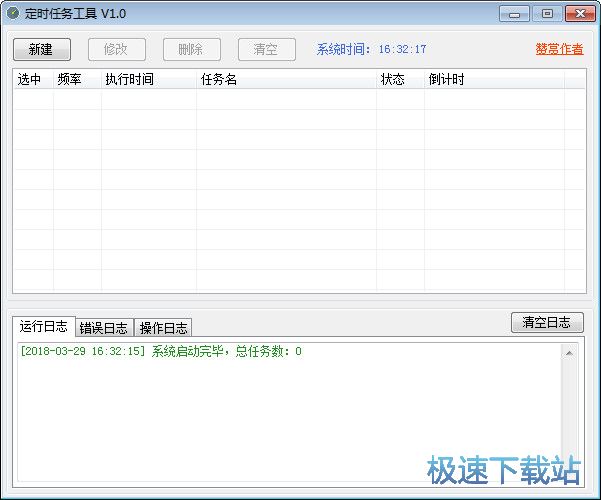定时任务工具免费下载及新手快速上手教程
时间:2020-12-03 10:42:20 作者:无名 浏览量:51
忙碌起来总是忘记时间?休息时候总是错过时间?小编推荐大家试试这款定时任务工具。定时任务工具是一款简单方便的定时任务提醒工具,定时任务工具体积小巧,不会过多的占用电脑的运行空间。定时任务工具也能够为用户提供大量的电脑管理功能,例如最基本的电脑重启、关机、注销、断网等等功能,同时也能够帮助用户定时的清理电脑中的各项垃圾,如文件以及文件夹等等,同时还具备关闭光驱、备份文件/文件夹等等操作,是一款非常实用的工具。除此之外,在使用该软件的过程中,还能够根据用户的使用习惯,来自定义设置快捷键对电脑进行管理,使用过程中便捷又快速,有需要的小伙伴可以来本站下载使用。
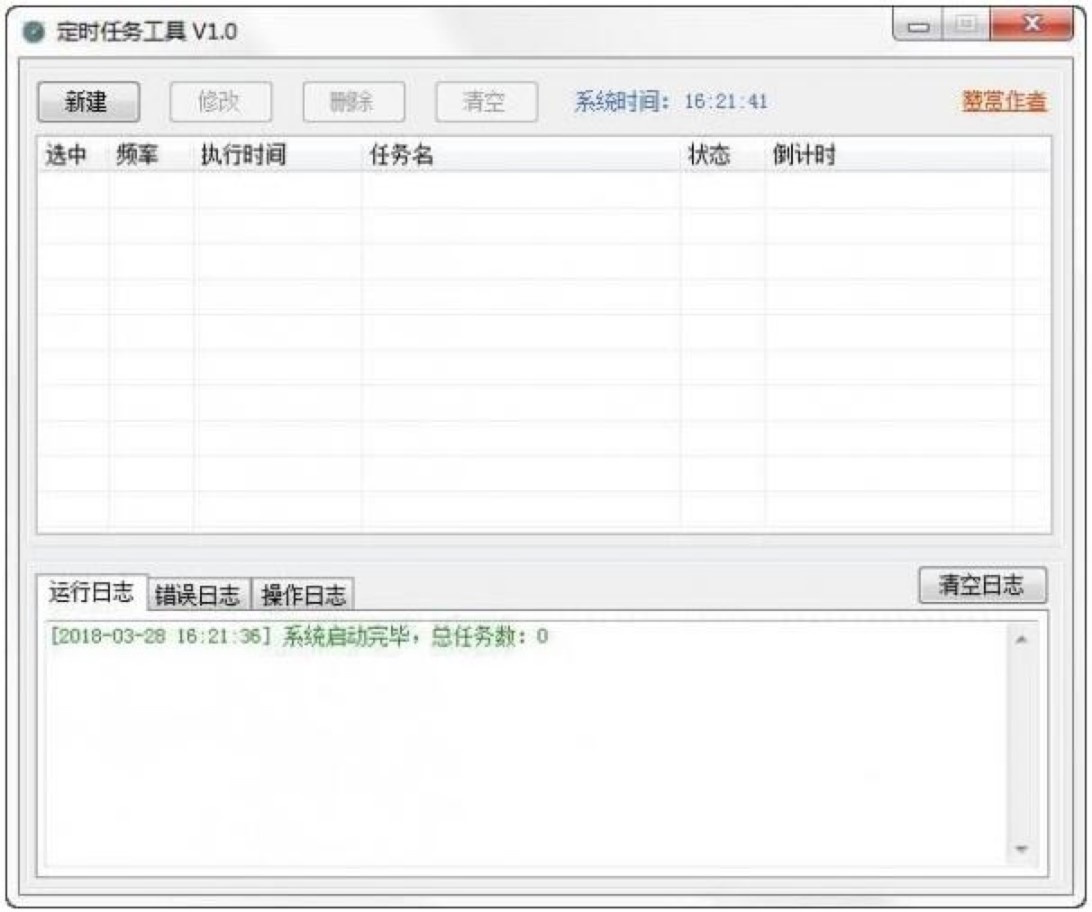
定时任务工具图一
功能特色:
1. 可视化的任务管理列表
方便用户对各种定时任务进行增加、修改和删除;提供开启定时任务,以及可以手动的关闭任务;可视化的任务倒计时,可以清楚看到剩余时间。
2. 多种定时模式
支持三种定时模式,分别为执行一次、每天执行和间隔执行的三种模式。用户在修改任务时,还可以改变使用的模式,根据需求。
3. 多种任务方式
支持DOS命令行和打开指定程序,同时包括对网址进行定时操作。在DOS命令行中,支持用户进行多行编辑;任务可以试运行,从输出窗口实时查看任务运行状态。
使用教程:
1. 在本站下载定时任务工具软件的的压缩包,下载完成后解压该压缩包,直接点击exe程序文件就可以开始使用,不用安装。
2. 打开软件之后,在软件主页面中点击“新建”按钮,可以设置新的定时任务,输入任务的名称。
3. 选择该任务的执行模式,可以选择使用一次、每天、间隔三种模式,根据自己的需求选择即可。
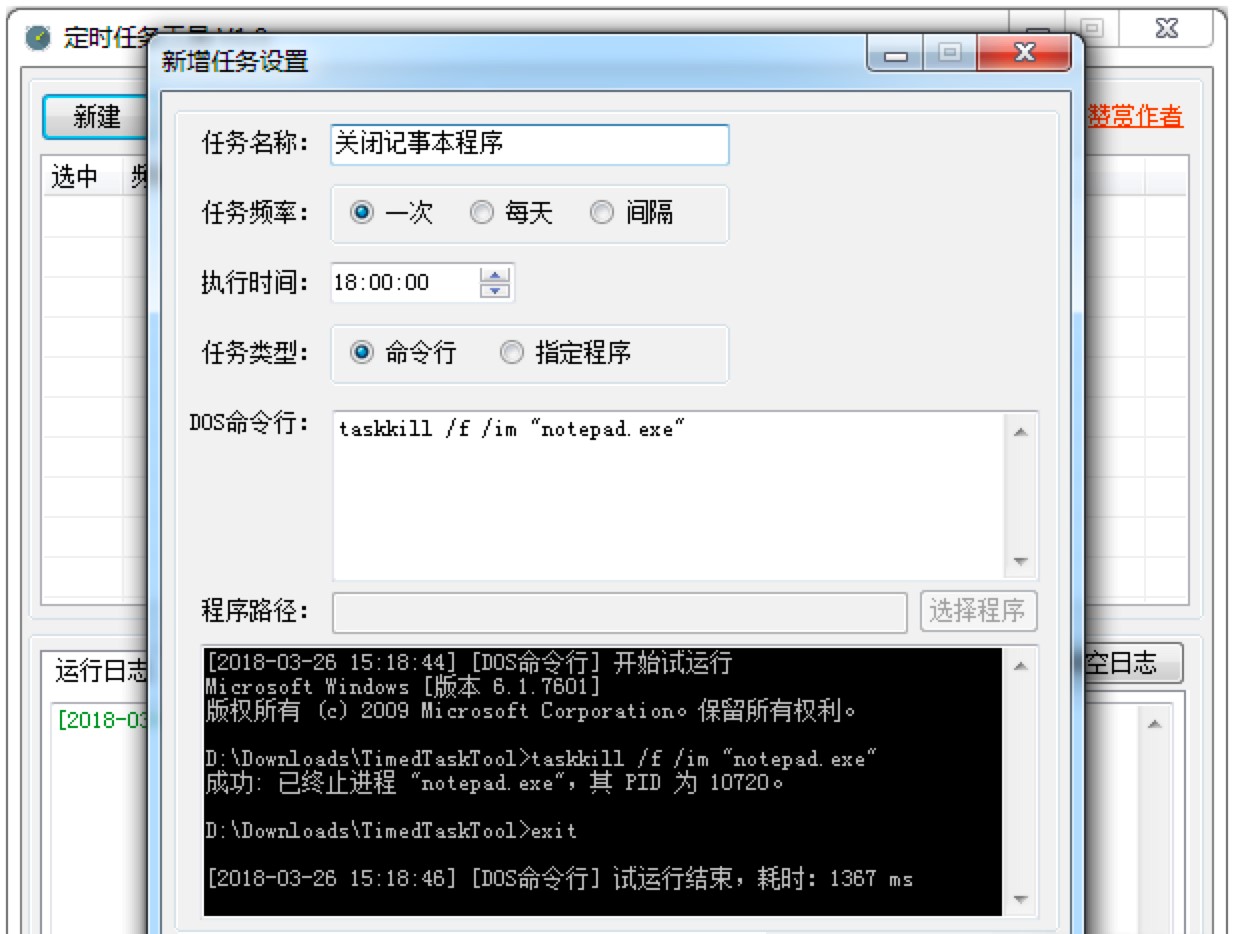
定时任务工具图二
4. 对于该任务的执行时间,也就是任务执行的具体时间进行设置,这个时间就是该任务开始启动的时间。
5. 选择设置任务的类型,可以选择为这个任务添加命令行,也可以选择制定程序进行设置。我们在这里选择添加一个程序之后,点击“试运行”按钮,软件就会直接开始启动我们的设置好的任务。
6. 然后直接点击“保存”按钮,我们设置好的任务,就可以在软件的主页面中显示出来了。在软件页面的下方,主要是运行日志、错误日志、操作日志的信息提示界面,可以不用怎么管。
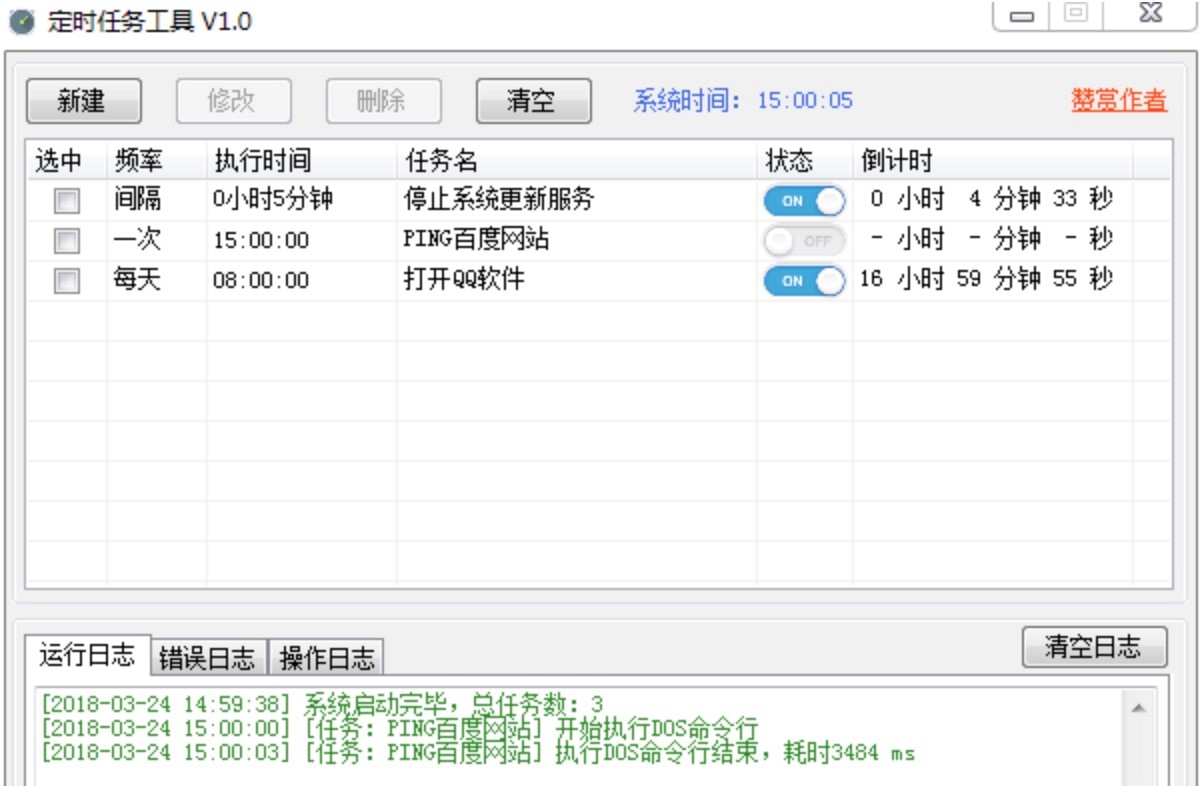
定时任务工具图三
7. 当我们设置之后的任务启动的时候,软件页面中还有倒计时显示出来,然后可以根据自己的需求点击OFF/ON,就可以实现任务的关闭/开启功能。
定时任务工具 3.28 中文绿色版
- 软件性质:国外软件
- 授权方式:免费版
- 软件语言:简体中文
- 软件大小:604 KB
- 下载次数:2084 次
- 更新时间:2020/12/3 12:01:52
- 运行平台:WinXP,Win7,...
- 软件描述:如果你打开电脑的时候,都需要在指定时间打开指定程序,天天如是,哪么你需要一款定时... [立即下载]
相关资讯
相关软件
电脑软件教程排行
- 怎么将网易云音乐缓存转换为MP3文件?
- 比特精灵下载BT种子BT电影教程
- 微软VC运行库合集下载安装教程
- 土豆聊天软件Potato Chat中文设置教程
- 怎么注册Potato Chat?土豆聊天注册账号教程...
- 浮云音频降噪软件对MP3降噪处理教程
- 英雄联盟官方助手登陆失败问题解决方法
- 蜜蜂剪辑添加视频特效教程
- 比特彗星下载BT种子电影教程
- 好图看看安装与卸载
最新电脑软件教程
- 中国银河证券双子星新用户使用帮助
- 枣庄同城游戏大厅怎么用?使用图文教程
- 宇宙骂人小工具怎么用?下载使用教程
- 芜湖唐人游游戏大厅下载使用教程
- 网易有爱魔兽世界插件图文使用教程
- 网易POPO官方版功能特点和安装步骤
- 网络数据监视器怎么用?监视器使用图文教学
- 浪人算牌QQ双扣角色怎么用?新手使用帮助
- 酷狗音乐2009功能特点和安装步骤
- 金山影霸功能特点和安装教学
软件教程分类
更多常用电脑软件
更多同类软件专题